电脑插上耳机没有声音怎么设置 Win10电脑连接耳机没有声音怎么办
更新时间:2024-03-31 08:44:36作者:xiaoliu
当你在Win10电脑上插上耳机却发现没有声音时,可能会让你感到困惑和烦恼,这种情况可能是由于系统设置问题、耳机故障或驱动程序错误引起的。为了解决这个问题,你可以尝试一些简单的方法来重新设置音频输出设备,检查耳机连接是否良好,或者更新声卡驱动程序。在这篇文章中我们将介绍一些常见的解决方法,帮助你解决Win10电脑连接耳机没有声音的问题。
方法如下:
1.先点击开始按钮;
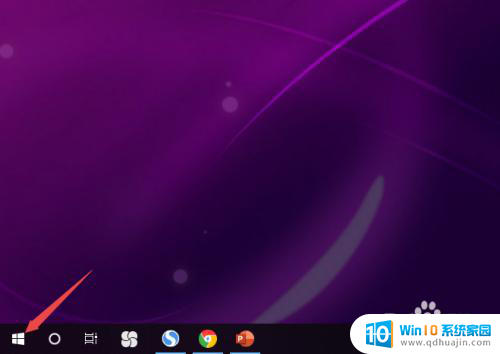
2.然后点击设置;
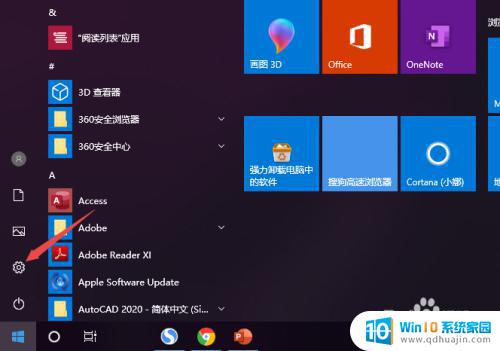
3.之后点击系统;
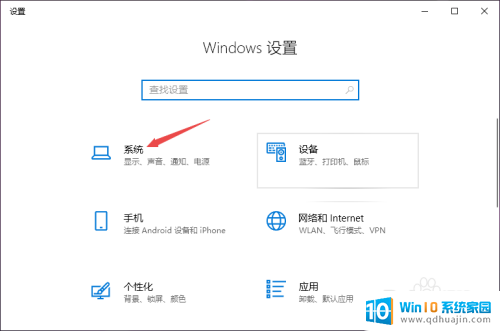
4.然后点击声音;
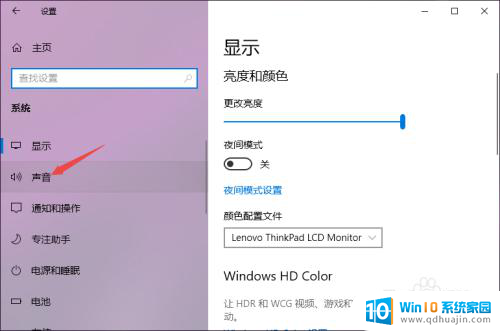
5.之后点击声音控制面板;
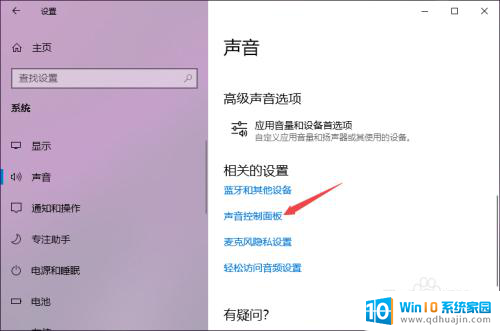
6.之后点击扬声器,然后点击属性;
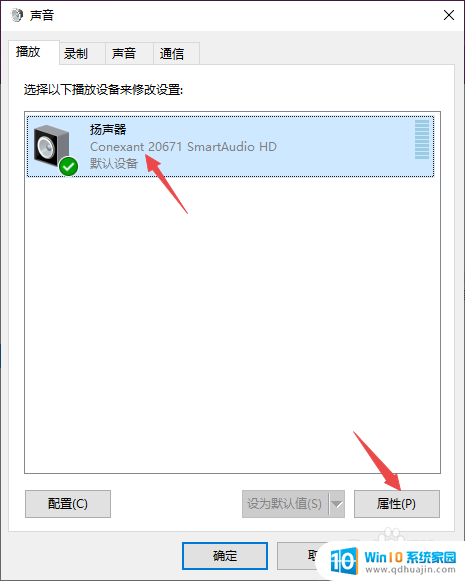
7.之后点击级别,然后将级别里面的滑动按钮向右滑动;
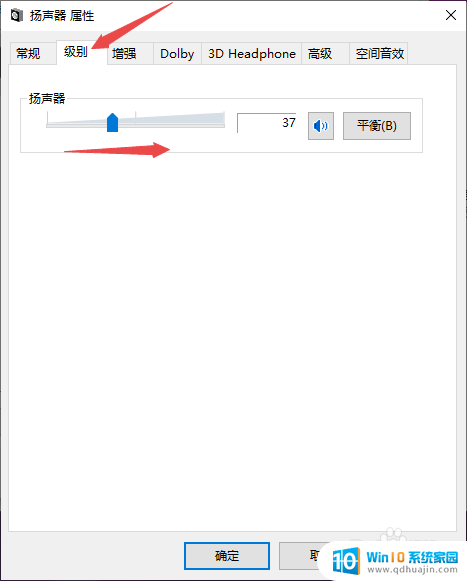
8.最后,点击确定按钮即可。
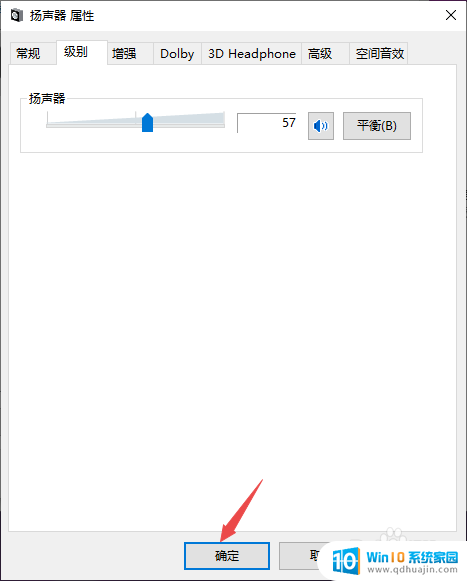
以上就是电脑插上耳机没有声音怎么设置的全部内容,如果遇到这种情况,你可以按照以上操作进行解决,非常简单快速,一步到位。





